
Akár már nincs kérdéses HomeKit tartozék, vagy egyszerűen el kell távolítania egy fantombejegyzést a HomeKit otthonában, ezt egyszerűen megteheti - ha tudja, hol keresse meg. Most távolítsunk el egy HomeKit eszközt, és végigvezetjük a folyamaton.
Esetünkben problémát okozott a Schlage Sense intelligens zárunk, és úgy döntöttünk, hogy egyszerűen gyári alapállapotba állítjuk, mielőtt visszahelyeznénk a HomeKit otthonába. Miután ezt sikeresen teljesítettük, rájöttünk, hogy nem távolítottuk el a régi bejegyzést a HomeKit-ről, és most két intelligens zárat telepítettünk - az egyik remekül működött, a másik pedig a HomeKit folyamatosan panaszkodott. Noha ugyanabba a helyzetbe kerülhet, egyszerűen csak teljesen el kell távolítania egy eszközt, mert már nem használja, megszabadult tőle, vagy akárhány oka van.
Ehhez nyissa meg a Home alkalmazást minden olyan iOS-eszközön, amely a HomeKit rendszergazdához tartozik (a HomeKit rendszergazda az a személy, akinek iCloud-fiókját használták a HomeKit rendszer beállításához). Válassza ki a bejegyzést az alsó navigációs sávban a „Szobák” elemhez.
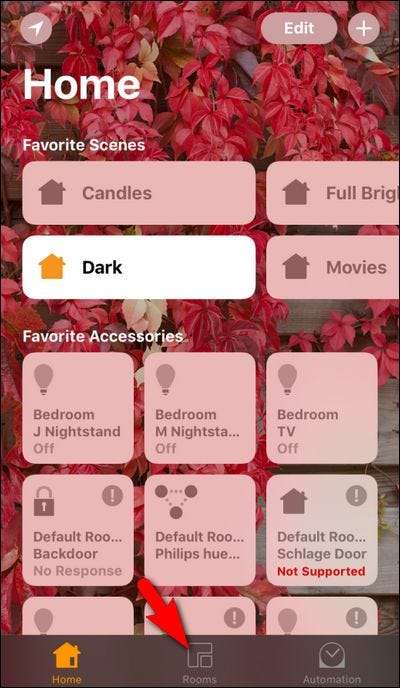
Az eltávolítani kívánt eszköz valójában a főképernyőn található a „Kedvenc kiegészítők” kategóriában, de nem mindenki számára lesz elöl és középen, ezért egy réteggel mélyebbre fúrjuk a menüt. A „Szobák” menüben csúsztassa ujját balra vagy jobbra, amíg meg nem találja azt a szobát, ahol az eszköz található. Ha soha nem rendelte hozzá az eszközt egy helyiséghez, akkor az intelligens zárunk szerint az „Alapértelmezett szoba” panelen található.
Tartsa lenyomva a HomeKit otthonából eltávolítani kívánt eszköz bejegyzését. Ha így tesz, részletesebb bejegyzést kap az eszközről.

Itt további információkat talál az adott eszközről, például a „Firmware frissítésre van szükség”, az eszköz általános állapotáról (be, ki), és természetesen, ha megpróbál eltávolítani egy téves vagy hiányzó bejegyzést, mint mi Ha a válasz nem jelenik meg, a „Nincs válasz” felirat jelenik meg.
Kattintson az alján található „Részletek” gombra, hogy további részleteket fúrjon le a részletek nézetben.
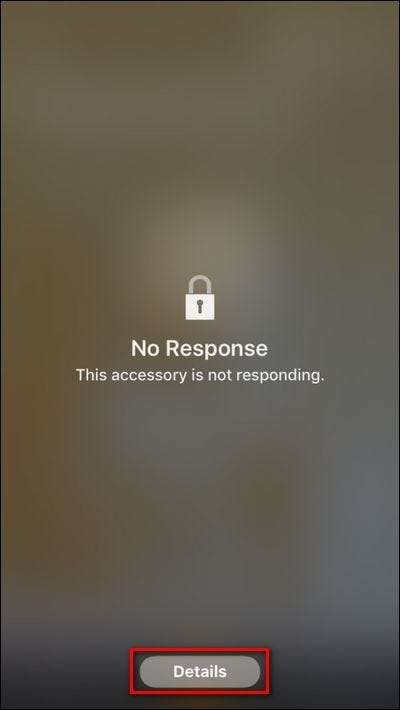
Görgessen le a részletes nézet aljáig, és válassza az „A tartozék eltávolítása” lehetőséget.

Erősítse meg az eltávolítani kívánt lehetőséget az előugró párbeszédpanelen az „Eltávolítás” megérintésével.
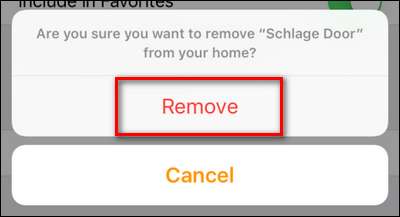
ÖSSZEFÜGGŐ: A HomeKit-eszközök és a konfiguráció visszaállítása
Ez az! Az ásás után (talán egy-két réteggel messzebb, mint amire számíthat) sikeresen eltávolítottunk egy HomeKit elemet. Ha a HomeKit problémái valamivel mélyebben futnak, mint egyszerűen egyetlen elem eltávolítása, és egy vagy több elemet vissza kell állítania (vagy törölnie kell a teljes HomeKit konfigurációt az újrakezdéshez), szánjon egy percet arra, hogy nézze meg a témával kapcsolatos részletes bemutatónkat .







